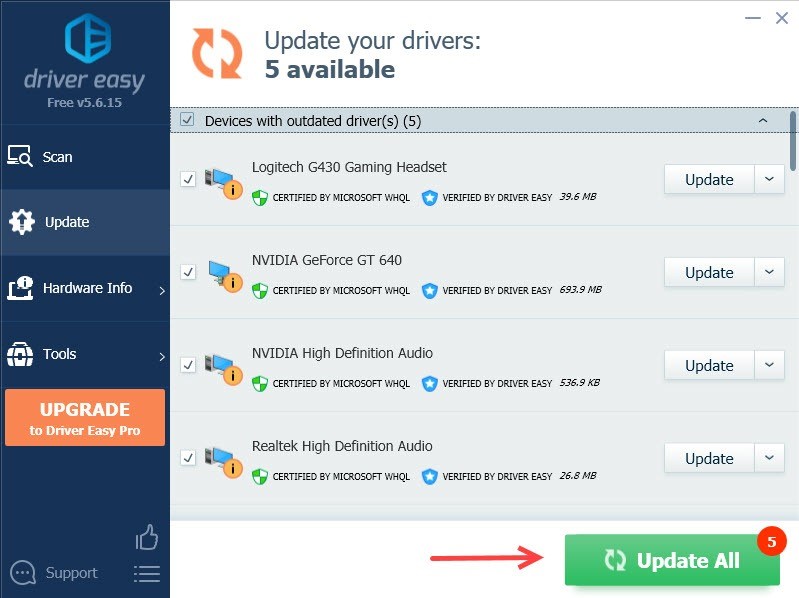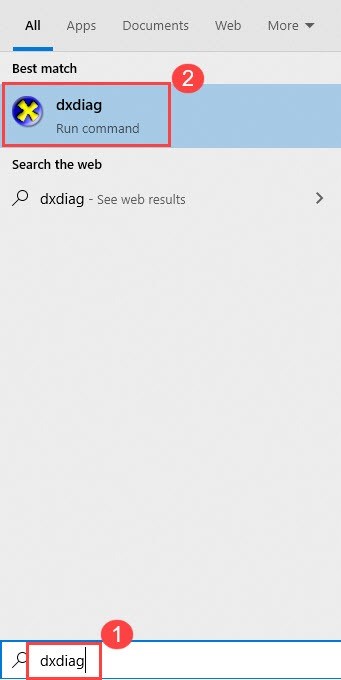خرابی های رایج کارت گرافیک مانیتور / اگر با خطای Graphics Driver Crashed در Valorant مواجه شدید و نمیدانید که چگونه سریع آن را برطرف کنید، در نقطه مناسبی هستید. مهم نیست که از چه کارت گرافیکی (NVIDIA/AMD/Intel) استفاده میکنید، ما همه راهحلهای ممکن را برای شما آماده کردهایم.
راه حل 1: درایور گرافیک خود را به روز کنید
اگر درایور قدیمی، خراب یا ناسازگار باشد، با این پیغام خطا مواجه میشوید که درایور گرافیک خراب شده است، بنابراین باید سعی کنید درایور گرافیک را بهروزرسانی کنید، مخصوصاً زمانی که مدتی این کار را انجام ندادهاید.
دو راه وجود دارد که می توانید درایورهای مناسب برای کارت صدای خود را دریافت کنید: دستی یا خودکار.
گزینه 1 – دستی
از آنجایی که Windows Update و Device Manager همیشه آخرین درایور گرافیک را ارائه نمی دهند (یاد بگیرید چرا؟)، می توانید آخرین درایور آماده بازی را از وب سایت سازنده دانلود کنید (حتماً فقط درایورهایی را انتخاب کنید که با نسخه شما از ویندوز 10 سازگار هستند) و درایور را به صورت دستی به روز کنید.
- NVIDIA
- AMD
- اینتل
گزینه 2 – به صورت خودکار
به روز رسانی دستی درایور همیشه وقت گیر است. خوشبختانه، با این حال، می توانید این کار را به طور خودکار با Driver Easy انجام دهید. می توانید درایور را با نسخه رایگان یا Pro Driver Easy به روز کنید.
1) دانلود Driver Easy.
2) روی دکمه Scan Now کلیک کنید تا به طور خودکار سیستم شما و همه دستگاه های شما را شناسایی کند و جدیدترین درایور گرافیک آماده بازی را به همراه درایور ماوس، درایور صفحه کلید، درایور کارت صدا و غیره – مستقیماً از سازنده.
اگر بهروزرسانی به آخرین درایور کار درستی نکرد، میتوانید بهروزرسانی ویندوز را نیز انجام دهید زیرا آخرین درایور گرافیک برای آخرین نسخه ویندوز طراحی شده است.
راه حل 2: درایور گرافیک را به عقب برگردانید
اگر خطای خراب شدن درایور گرافیک رخ داد و Volorant شما پس از بهروزرسانی درایور گرافیک همچنان خراب میشود، باید به نسخه قبلی آن برگردید.
می توانید درایور گرافیک را از طریق Device Manager برگردانید (نگاه کنید به چگونه)، اما اگر گزینه Roll Back Driver خاکستری است، می توانید نسخه قدیمی درایور گرافیک را از سازنده دانلود کنید.
NVIDIA تمام نسخه های قبلی را ببینید و دومین درایور جدید را دانلود کنید.
AMD اعداد انتهای پیوند را تغییر دهید تا با دانلودهایی که می خواهید دانلود کنید مرتبط باشد.
اینتل مدل محصول و سیستم عامل را انتخاب کنید. سپس لیست را به پایین اسکرول کنید و یک درایور قدیمی را دانلود کنید.
راه حل 3: DirectX را به روز کنید
اگر از نسخه قدیمی DirectX استفاده می کنید، این خطا ممکن است اتفاق بیفتد، که هنگام تعامل Valorant با کارت گرافیک شما باعث ایجاد مشکل می شود. در اینجا نحوه بررسی اینکه آیا از جدیدترین DirectX استفاده می کنید، آمده است:
1) از کادر جستجوی نوار وظیفه، dxdiag را تایپ کرده و Enter را فشار دهید.
2) از نتایج بر روی dxdiag کلیک کنید.
3) نسخه DirectX را در گوشه سمت راست پایین در صفحه اول در صفحه اول (برگه سیستم) بررسی کنید.
برای ارتقاء نسخه DirectX خود، باید به بالاترین سطح نسخه ویندوز ارتقا دهید. بنابراین مطمئن شوید که یک به روز رسانی کامل ویندوز را انجام داده اید.
راه حل 4: نرم افزار کارت گرافیک خود را ریست کنید
NVIDIA با کنترل پنل NVIDIA و AMD با مرکز کنترل Catalyst ارائه می شود. هر دوی این برنامهها به کاربران اجازه میدهند پروفایلهای گرافیکی را تنظیم کنند که میتوانند تنظیمات برنامه را لغو کنند و در نتیجه گاهی اوقات با VALORANT تداخل داشته باشند.
برای رفع این مشکل، می توانید نرم افزار را به حالت پیش فرض بازنشانی کنید:
کنترل پنل NVIDIA
- روی دسکتاپ خود کلیک راست کرده و NVIDIA Control Panel را انتخاب کنید.
- مدیریت تنظیمات سه بعدی را انتخاب کنید.
- بر روی Restore Defaults کلیک کنید.
مرکز کنترل CATALYST
- بر روی دسکتاپ خود کلیک راست کرده و Catalyst Control Center (که مرکز VISION نیز نامیده می شود) را انتخاب کنید.
- تنظیمات را انتخاب کنید.
- بر روی Restore Factory Defaults کلیک کنید.
راه حل 5: بازی Valorant در حالت پنجره
اگر خطای خرابی درایور گرافیکی Valorant همچنان ادامه داشته باشد یا بعد از اینکه دو روش بالا را امتحان کردید، بازی همچنان خراب میشود، ممکن است مقصر به پایان برسد. اما با این حال، می توانید با انجام بازی در حالت پنجره ای، خرابی ها را کاهش دهید:
1) Valorant را راه اندازی کنید.
2) در صفحه بارگذاری، Alt + Enter را فشار دهید تا بازی به حالت پنجره ای تنظیم شود.
راه حل 6: اورکلاک را متوقف کنید
دستگاه شما آنقدرها به اورکلاک حساس نیست، اما بازی حساس است، به خصوص زمانی که از ابزارهای شخص ثالث مانند MSI Afterburner استفاده می کنید. این ممکن است این خطا را برای همیشه برطرف نکند، اما به شما این امکان را می دهد که بازی را با کرش های کمتری انجام دهید.
راه حل 7: تمام برنامه های پس زمینه را ببندید
یکی دیگر از دلایل احتمالی خطا تداخل برنامه است. می توانید Ctrl + Shift + Esc را فشار دهید تا Task Manager باز شود و همه برنامه های غیر ضروری را ببندید.
از آنجایی که Valorant هنگام اجرای یک بازی مقدار زیادی از حافظه و CPU مصرف می کند، برخی از آنتی ویروس ها آن را به عنوان یک تهدید بالقوه اشتباه می گیرند. می توانید فایل اجرایی Valorant را به لیست استثناهای آن اضافه کنید یا آن را به طور موقت حذف کنید.
از آنجایی که برنامه آنتی ویروس شخص ثالث بسیار عمیق به سیستم شما متصل می شود، بنابراین غیرفعال کردن آن ممکن است همیشه کارساز نباشد.